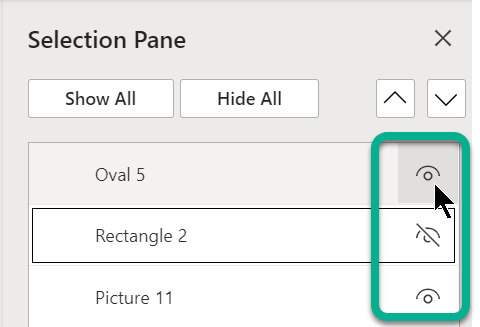Utilizați opțiunile Selectare din grupul Editare din extremitatea dreaptă a filei Pornire pentru a vedea și a selecta obiecte individuale în PowerPoint:


52 de secunde
Faceți clic pe obiect pentru a-l selecta. Dacă această acțiune nu îl selectează, pe fila Pornire, în grupul Editare, faceți clic pe Selectare, apoi efectuați una dintre următoarele operațiuni:
-
Pentru a selecta toate obiectele și substituenți din diapozitiv, faceți clic pe Selectare totală.
-
Pentru a selecta obiecte care sunt ascunse, stivuite sau aflate în spatele textului, faceți clic pe Selectare obiecte, apoi faceți clic și glisați peste obiecte.
-
Pentru a deschide panoul Selecție, unde puteți să selectați, să selectați multiplu, să afișați, să ascundeți sau să modificați ordinea obiectelor, faceți clic pe Panou de selecție, apoi faceți clic pe opțiunile dorite.
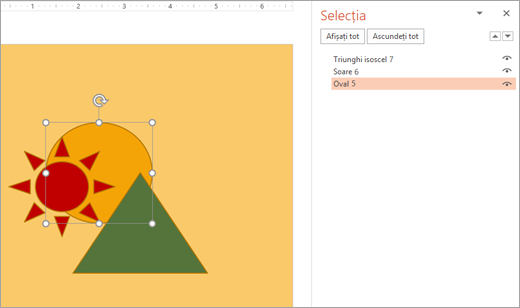
Figura: În acest exemplu, putem selecta cu ușurință forma ovală în panoul Selecție, în timp ce pe diapozitiv, ovalul este îngropat sub soare și forme de triunghi.
După ce ați selectat obiectul, puteți aplica comenzile și caracteristicile PowerPoint obiectului respectiv la fel ca de obicei.
Deschideți oricând Panoul de selecție: Pe fila Pornire , selectați Aranjare > Panoul de selecție.
Utilizarea Panoului de selecție
După ce ați inserat forme, casete text, Ilustrații SmartArt, imagini sau alte obiecte, puteți deschide Panoul de selecție pentru a le urmări pe toate.
-
Selectați unul dintre obiectele pe care doriți să le gestionați.
-
Selectați butonul ... Fila Formatare care apare pe panglică atunci când selectați obiectul, apoi alegeți Panou de selecție (sau Aranjare > Panoul de selecție).

-
Panoul de selecție se deschide cu toate obiectele listate și puteți efectua oricare dintre următoarele acțiuni:
-
Glisați un element în sus sau în jos în listă pentru a modifica ordinea. În exemplul de mai jos din PowerPoint, mutarea conectorului curbat în partea de sus a listei l-a adus, de asemenea, înainte în fața celor două forme ovale (și a tuturor elementelor de pe diapozitiv).
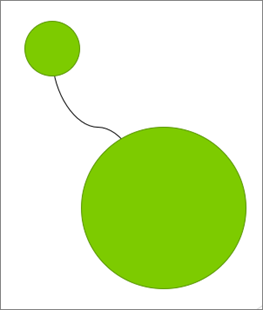
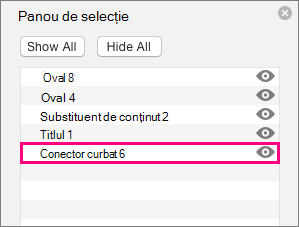
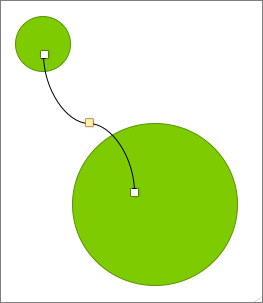
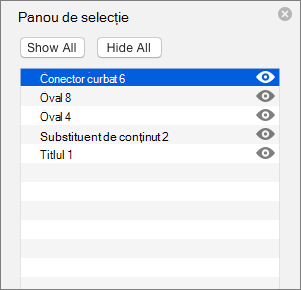
-
Alegeți să afișați sau să ascundeți obiecte din Panoul de selecție. Pentru a ascunde un obiect, faceți clic pe pictograma ochi din Panoul de selecție care indică faptul că obiectul se afișează



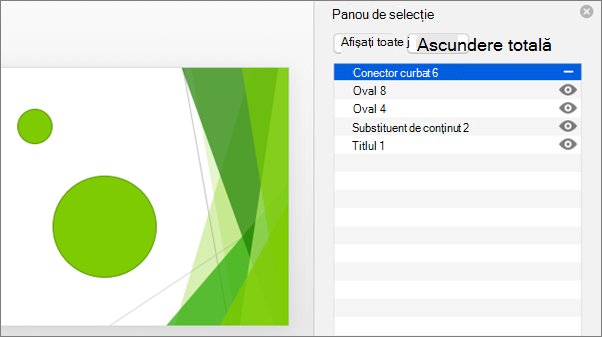
-
Grupați sau anulați gruparea obiectelor listate în Panoul de selecție. Dacă selectați mai multe obiecte utilizând Command + Clic, puteți apoi să le grupați sau să anulați gruparea lor, selectând Grupare obiecte pe panglică, în fila Format .
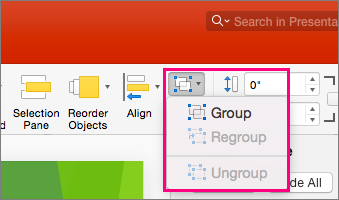
-
Panoul Selecție vă permite să vizualizați și să selectați elemente individuale dintr-un diapozitiv, să afișați sau să ascundeți elemente sau să le reordați. Faceți dublu clic pe un element din panou pentru a-l redenumi.
Deschiderea panoului Selecție
Pe panglica Clasic:
-
Accesați Pornire >

Pe panglica Single-Line:
-
Accesați Pornire >

Dacă butonul Aranjare nu este vizibil, selectați cele trei puncte (...) Butonul Mai multe din extremitatea dreaptă. Apoi, sub Mai multe opțiuni de desen, selectați Aranjare > Panoul de selecție.
Rearanjarea elementelor utilizând panoul de selecție
Elementele din panou sunt listate în ordinea straturilor. Elementul de sus se află pe stratul superior.
Glisați un element în sus sau în jos în listă pentru a modifica ordinea.
Afișarea sau ascunderea elementelor
Utilizați simbolul ochi al unui element din partea dreaptă a panoului pentru a determina dacă acesta este afișat sau ascuns în diapozitiv: